Skenování do PDF
UPDF vám umožňuje skenovat cokoli fotoaparátem iPhonu, iPadu nebo iPodu Touch a okamžitě to převést do souboru PDF. Soubory můžete také importovat z aplikace Fotografie a přidat je do složky UPDF. Navíc nyní podporuje skenování obou stran identifikačních karet na jednu stránku PDF.
Zde je návod, jak k této funkci získat přístup, nebo se můžete podívat na video níže, kde se dozvíte více.
- Otevřete UPDF a klepněte na možnost Skener v pravém dolním rohu obrazovky.
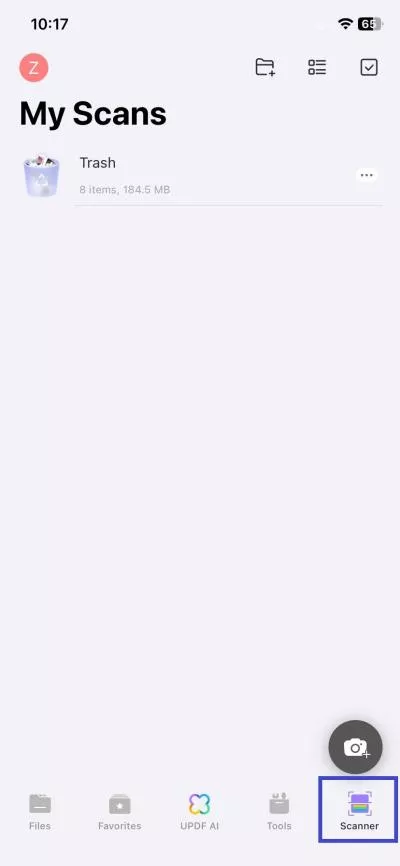
- Případně můžete tuto funkci spustit přes kartu Soubory klepnutím na ikonu „+“ a výběrem možnosti „Skenovat“.
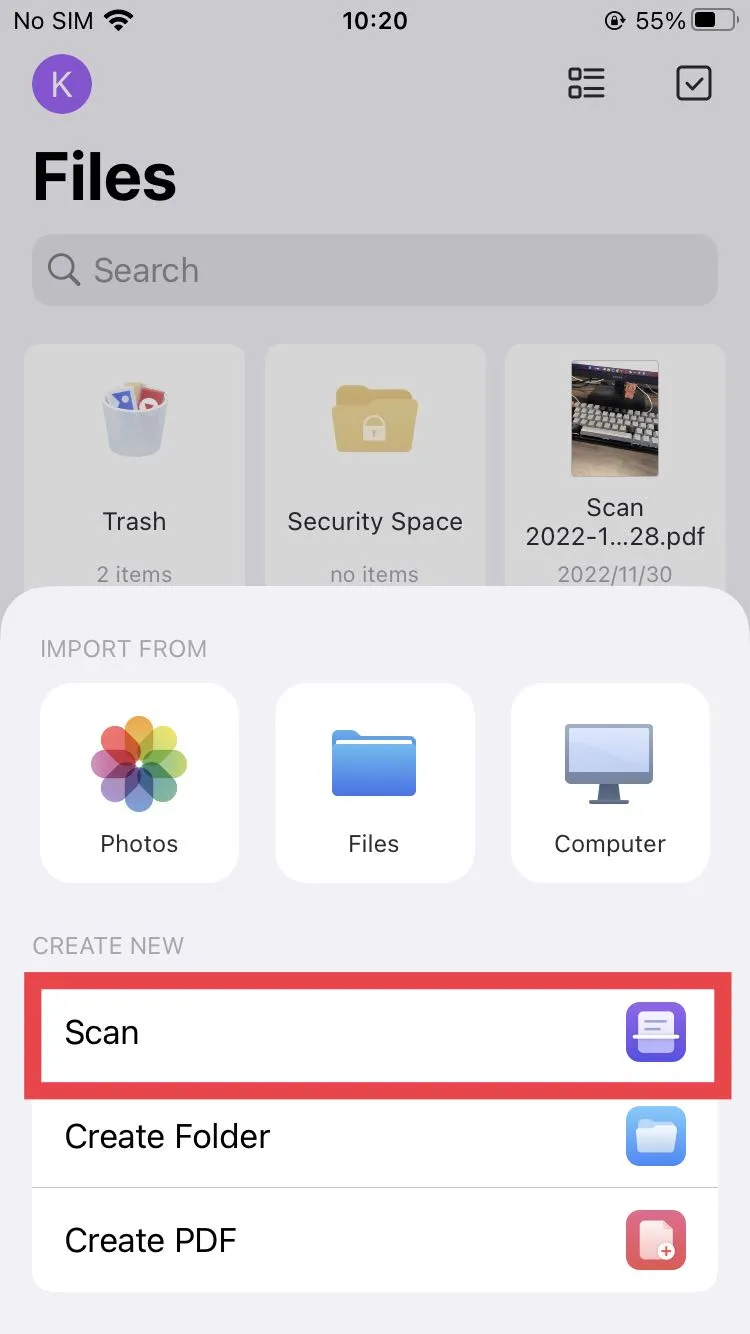
- Nyní klikněte na ikonu fotoaparátu a začněte skenovat, co chcete.
- Pomocí typu skenování si můžete vybrat buď průkaz totožnosti, nebo dokument.

1. Režim identifikační karty
Musíte pořídit dva snímky, jeden z přední a druhý ze zadní strany karty. UPDF vloží obě strany na jednu stránku PDF. Tento režim můžete také použít ke skenování bankovních karet nebo řidičských průkazů.
Oznámení
- V pravém horním rohu jsou tři tečky, které zobrazují možnost automatického snímání. Tuto možnost můžete podle svých preferencí povolit nebo zakázat.
- Hned vedle něj je ikona Flashe, která Flash zapíná a vypíná.
- Získáte také možnost s informacemi o formátu, v jakém budou vaše karty po skenování vypadat: řidičský průkaz, občanský průkaz a bankovní karta.
- V levém dolním rohu se nachází ikona galerie, která umožňuje nahrávání již pořízených obrázků ke skenování namísto pořizování nových.
Chcete-li naskenovat obě strany občanského průkazu/řidičského průkazu/bankovní karty na jednu stránku, postupujte podle následujících kroků:
Krok 1. V aplikaci UPDF vyberte režim „Průkaz totožnosti“ a nechte UPDF naskenovat váš průkaz totožnosti fotoaparátem. Musíte zachytit přední a zadní stranu průkazu totožnosti. Případně si můžete vybrat obrázky průkazu z galerie, aniž byste jej skenovali.
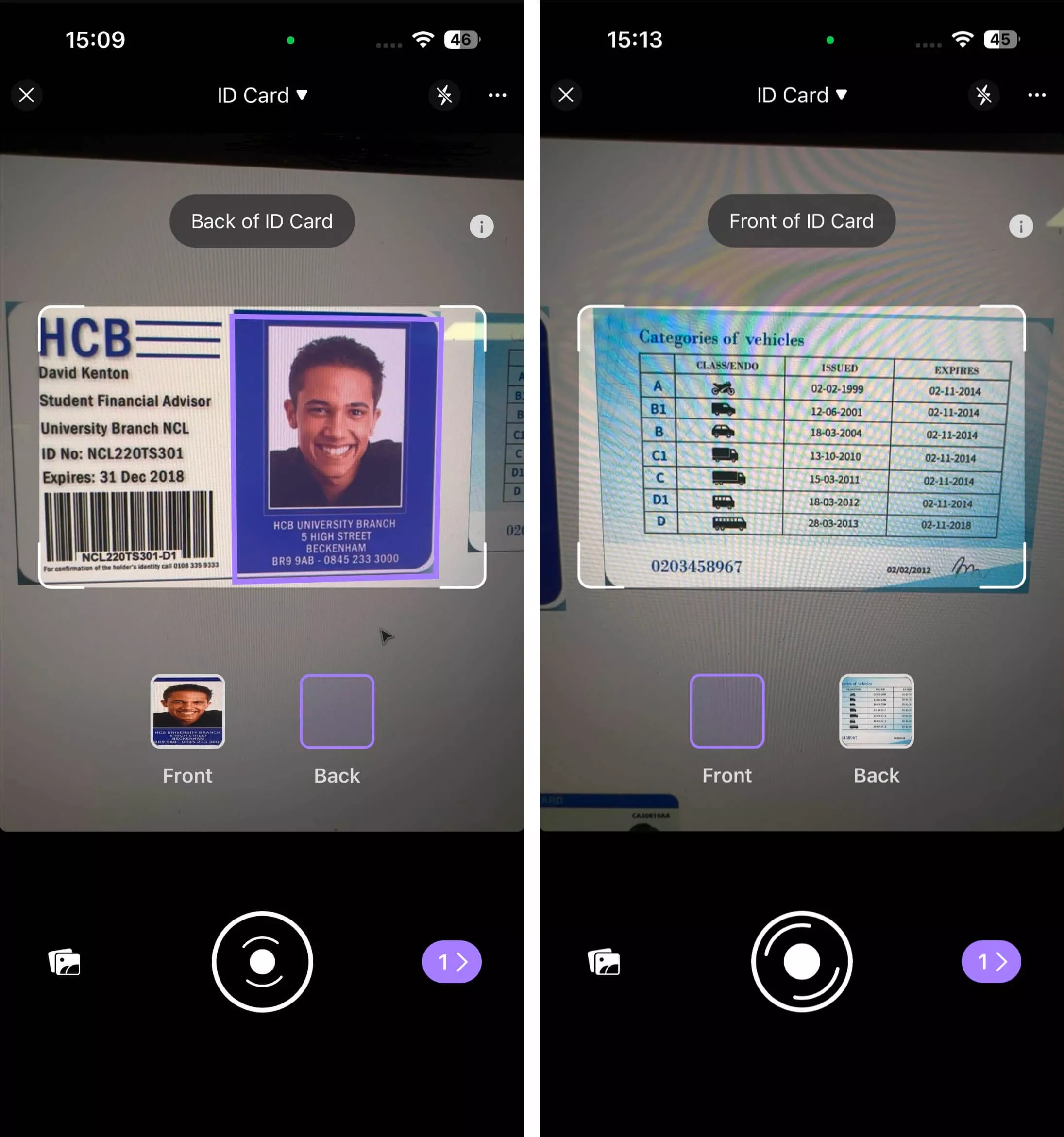
Krok 2. Jakmile budou obě strany karty úspěšně pořízeny, UPDF zobrazí obrázky. Pokud některé obrázky nevyhovují, můžete je smazat a znovu pořídit. Pokud vše vypadá správně, klikněte na ikonu „Stáhnout“ v pravém horním rohu a obrázky uložte.
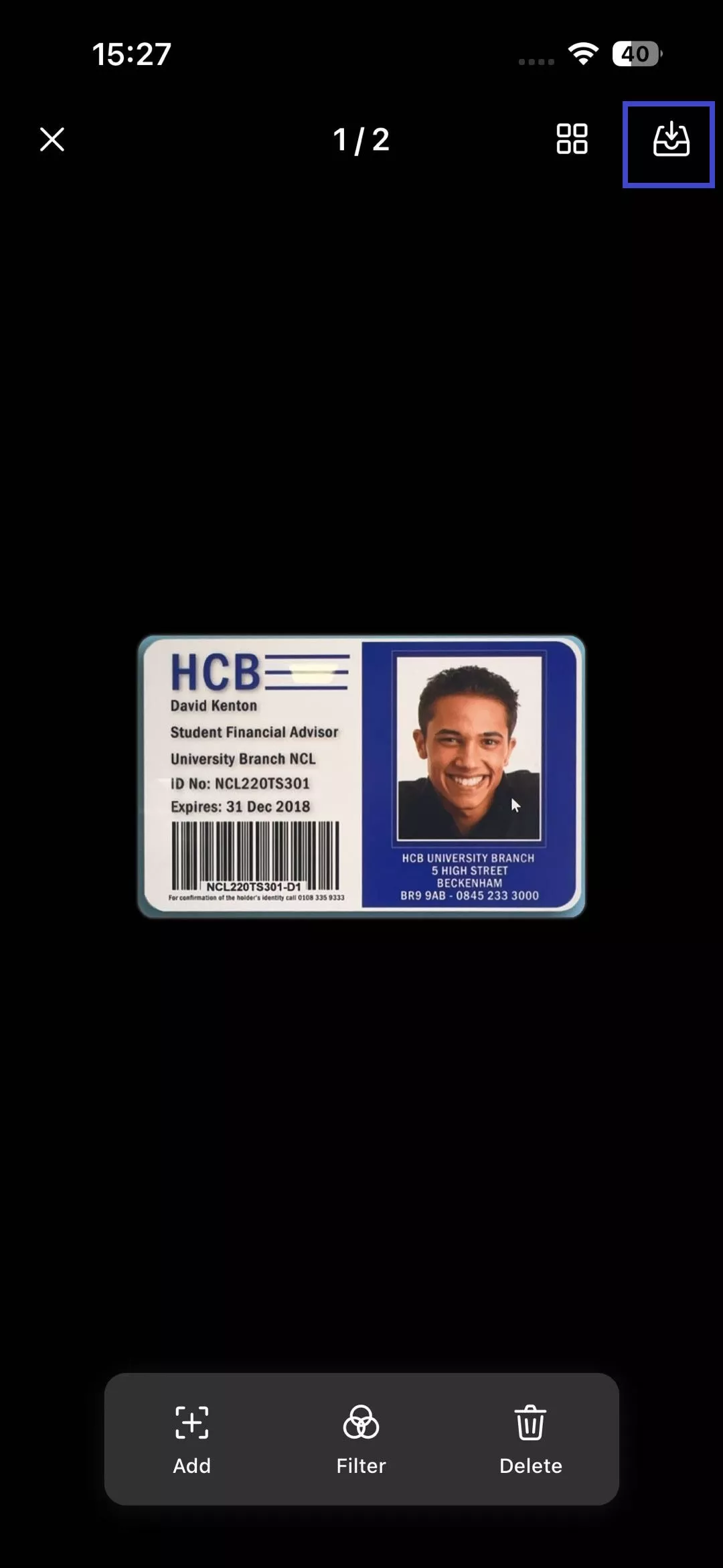
Krok 3. Po uložení se UPDF vrátí do rozhraní sekce Skener. Klikněte na ikonu se třemi tečkami vedle právě pořízených obrázků a vyberte možnost „Převést do PDF“. UPDF poté automaticky převede obrázky do jednostránkového PDF souboru. Můžete jej upravovat a tisknout pomocí UPDF.
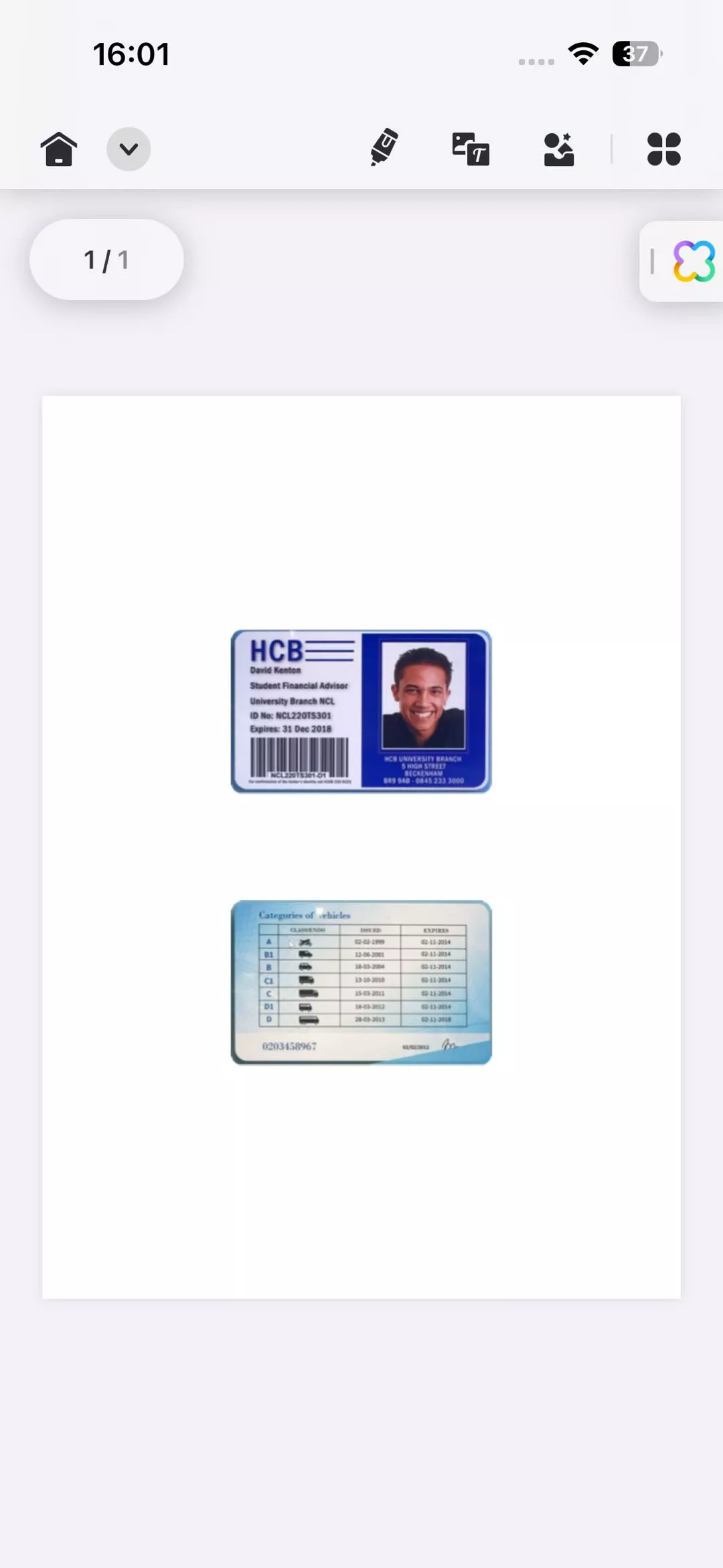
2. Režim dokumentu
Tento režim umožňuje snímat papírové dokumenty a převádět je do formátu PDF. Podobně jako v režimu ID karty máte možnost zapnout nebo vypnout blesk.
Metoda 1. Pořizování fotografií
Chcete-li zachytit papírový dokument a převést jej do formátu PDF, postupujte podle následujících kroků:
Krok 1. Klikněte na ikonu rozbalovací nabídky v horní části a vyberte režim Dokument.
Krok 2. Pomocí fotoaparátu pořiďte snímky papírového dokumentu. Kliknutím na tři tečky v pravém horním rohu můžete povolit nebo zakázat funkce automatického snímání a automatického ořezávání. Doporučuje se povolit obě funkce, abyste se vyhnuli ruční úpravě pořízených snímků.
- Automatické snímání: Automaticky snímá dokument, jakmile se vejde do okna skenování.
- Automatické oříznutí: Ořízne přebytečné pozadí a zaostří pouze na dokument.
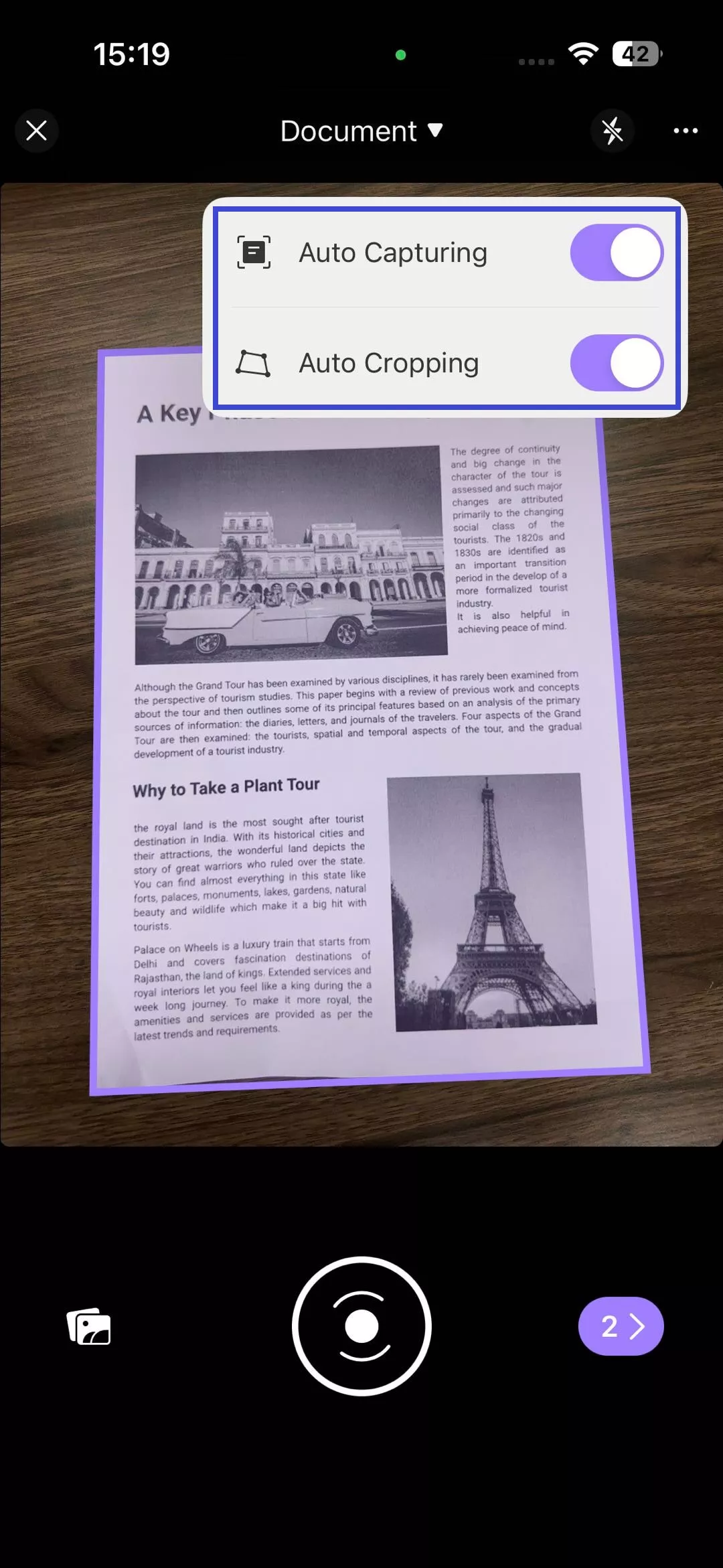
Krok 3. Po pořízení snímků klepněte na ikonu šipky v pravém dolním rohu.
Krok 4. Na další obrazovce můžete přidávat, otáčet, ořezávat, filtrovat nebo mazat obrázky. Velikost papíru můžete také zadat ručně nebo výběrem z možností, jako jsou A4, A5, A3, Letter, Legal, Ledger a Tabloid. Možnost Filtr umožňuje vybrat styl: Foto, Černobílý, Barevný nebo Stupně šedi.
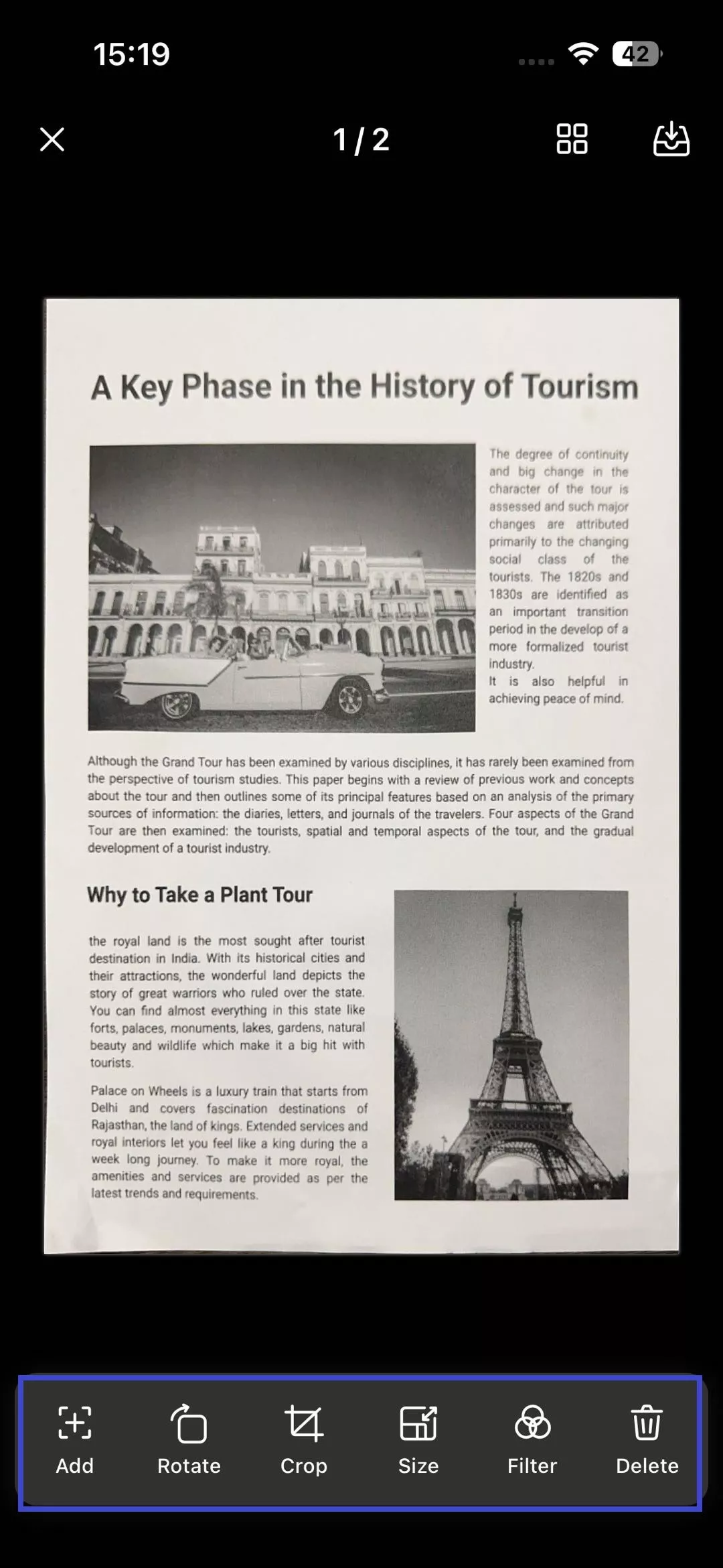
Krok 5. Po dokončení úprav nastavení klikněte na ikonu Stáhnout v pravém horním rohu a uložte dokument.
Krok 6. UPDF vás vrátí na rozhraní karty Skener. Klikněte na tři tečky vedle souboru a vyberte možnost „Převést do PDF“. Nově vytvořený PDF soubor bude přístupný na kartě Soubory.
Metoda 2. Vyberte z aplikace Galerie
Krok 1. Klepněte na ikonu aplikace Galerie v levém dolním rohu v režimu Dokument.
Krok 2. Vyberte jeden nebo více obrázků ze sekce Fotografie nebo Alba a klepnutím na Přidat v pravém horním rohu je importujte do formátu UPDF.
Krok 3. Chcete-li obrázek uložit, klepněte na ikonu zobrazující počet aktivních skenů.
Krok 4. Podobně jako v kroku 4 uvedeném v metodě 1 nyní můžete obrázek otočit nebo oříznout, přidat filtr, odstranit sken nebo přidat do fronty další obrázky a skeny.
Krok 5. Nakonec klikněte na ikonu Stáhnout v pravém horním rohu a přidejte soubory do UPDF. UPDF vám automaticky otevře vytvořený PDF.
 UPDF
UPDF
 UPDF pro Windows
UPDF pro Windows UPDF pro Mac
UPDF pro Mac UPDF pro iOS
UPDF pro iOS UPDF pro Android
UPDF pro Android UPDF AI Online
UPDF AI Online UPDF Sign
UPDF Sign Upravit PDF
Upravit PDF Anotovat PDF
Anotovat PDF Vytvořit PDF
Vytvořit PDF PDF formuláře
PDF formuláře Upravit odkazy
Upravit odkazy Konvertovat PDF
Konvertovat PDF OCR
OCR PDF do Wordu
PDF do Wordu PDF do obrázku
PDF do obrázku PDF do Excelu
PDF do Excelu Organizovat PDF
Organizovat PDF Sloučit PDF
Sloučit PDF Rozdělit PDF
Rozdělit PDF Oříznout PDF
Oříznout PDF Otočit PDF
Otočit PDF Chránit PDF
Chránit PDF Podepsat PDF
Podepsat PDF Redigovat PDF
Redigovat PDF Sanitizovat PDF
Sanitizovat PDF Odstranit zabezpečení
Odstranit zabezpečení Číst PDF
Číst PDF UPDF Cloud
UPDF Cloud Komprimovat PDF
Komprimovat PDF Tisknout PDF
Tisknout PDF Dávkové zpracování
Dávkové zpracování O UPDF AI
O UPDF AI Řešení UPDF AI
Řešení UPDF AI AI Uživatelská příručka
AI Uživatelská příručka Často kladené otázky o UPDF AI
Často kladené otázky o UPDF AI Shrnutí PDF
Shrnutí PDF Překlad PDF
Překlad PDF Chat s PDF
Chat s PDF Chat s AI
Chat s AI Chat s obrázkem
Chat s obrázkem PDF na myšlenkovou mapu
PDF na myšlenkovou mapu Vysvětlení PDF
Vysvětlení PDF Akademický výzkum
Akademický výzkum Vyhledávání článků
Vyhledávání článků AI Korektor
AI Korektor AI Spisovatel
AI Spisovatel AI Pomocník s úkoly
AI Pomocník s úkoly Generátor kvízů s AI
Generátor kvízů s AI AI Řešitel matematiky
AI Řešitel matematiky PDF na Word
PDF na Word PDF na Excel
PDF na Excel PDF na PowerPoint
PDF na PowerPoint Uživatelská příručka
Uživatelská příručka UPDF Triky
UPDF Triky FAQs
FAQs Recenze UPDF
Recenze UPDF Středisko stahování
Středisko stahování Blog
Blog Tiskové centrum
Tiskové centrum Technické specifikace
Technické specifikace Aktualizace
Aktualizace UPDF vs. Adobe Acrobat
UPDF vs. Adobe Acrobat UPDF vs. Foxit
UPDF vs. Foxit UPDF vs. PDF Expert
UPDF vs. PDF Expert